PowerPoint 2010 поставляется с хорошей функцией перекрашивать , которая позволяет легко заменить текущий цвет изображения с помощью галереи с новыми цветовыми эффектами. Это может быть очень удобно, если вам нужно заменить цвет изображения. Перекрасить фотографию в PowerPoint может быть полезно, например , если вы используете картинку , но хотите , чтобы сделать его выглядеть немного иначе, заменив первоначальный цвет.
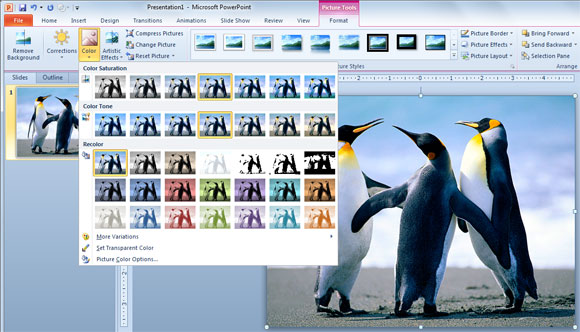
Для того , чтобы использовать функцию Перекрасить фотографию, вам нужно вставить картинку в слайд , а затем в меню Picture Tools вам необходимо войти в меню Формат , а затем нажмите на кнопку Color. При этом откроется всплывающее окно, как на картинке выше, а затем вы можете выбрать замену цвета. Обратите внимание на то, что существует несколько отличается от Перекрасить против цветового тона или насыщенности. В то время как насыщенность цвета и тона позволяет играть с цветом изображения пропорций, функция Перекрасить позволяет полностью изменить первоначальный цвет.
Кроме того, вы можете использовать эту функцию перекрасить , чтобы сделать удивительные шаблоны PowerPoint , основанные на изображении и цветовых вариантах. Это может позволить вам разрабатывать различные цветовые схемы и шаблоны для вашей организации компании.
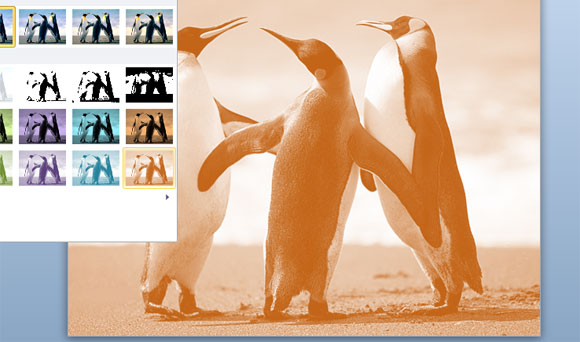
Есть много других вариантов цвета в PowerPoint, которые можно выбрать, если ни один из доступных цветов не убедили Вас за пингвинами в картине. Например, если нажать в меню Дополнительно Варианты в PowerPoint вы можете выбрать другой цвет из палитры.

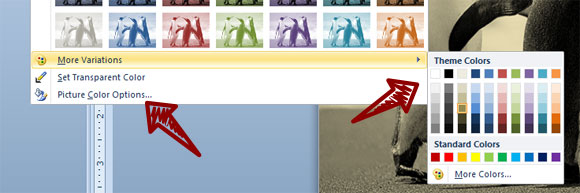
И, наконец, но не в последнюю очередь важно, если вы хотите изменить дополнительные параметры цвета, вы можете нажать на картинке Параметры цвета и откроется диалоговое окно Формат рисунка , расположенную на вкладке Цвет изображения. Здесь вы можете получить доступ к лучшего контроля цветовой насыщенности, цветового тона и Перекрасить.
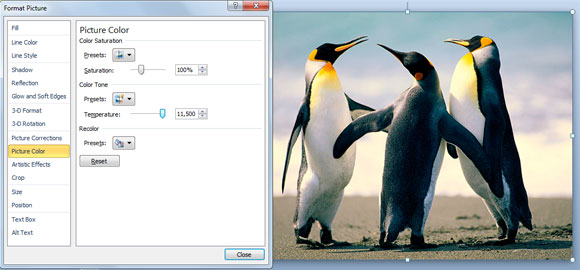
Почему вы можете беспокоить в изменении цвета снимка? Причины могут меняться много, и может существовать множество различных приложений, но вот лишь несколько идей.
- Сделать удивительные шаблоны PowerPoint, основанные на цветовых вариантах
- Преобразование изображения и фотографии в PowerPoint на старые фотографии, как вы можете сделать с Instragram
- Повышение цвет картины, которая потеряла свое качество
- Преобразование изображения в шкале уровней серого или черно-белое изображение с помощью PowerPoint, не полагаясь на внешний редактор фото инструмент
Конечно, может существовать много других причин, почему вы способны перекрашивать. Как вы планируете использовать эту функцию?
